一组专治强迫症头像在微信上火了起来,微信好友们纷纷设置这样的头像,那微信逼死强迫症头像是什么?怎么设置?小编马上来告诉大家!

微信逼死强迫症头像是什么?
逼死强迫症头像是近期微信上风靡的一系列头像图片,在头像右上角加个未读消息数量1提示,如果你身边有强迫症的一定会受不了的。
微信逼死强迫症头像怎么设置?
首先,选择一张你喜欢的头像图片,在右上角p上数字角标,可以使数字1,如果你够狠数字标上几百也可以啊。具体制作步骤点击查看。
第二步,将图片上传到手机,设置成微信头像就可以了。
微信逼死强迫症头像怎么制作
1
首先准备好一张我们要制作逼死强迫症头像的原图。

2
准备好图后,这时打开我们的制图软件,这里以PS为例。

3
点击打开PS,后进入到PS编辑窗口。
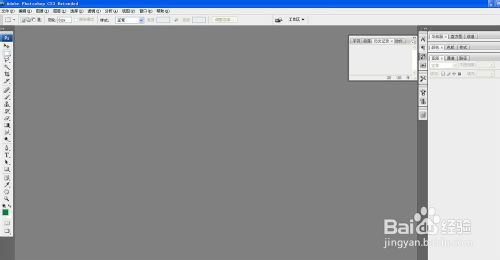
4
打开窗口后,点击打开窗口上方的“文件”选项,并在弹出的列表中选择“打开”选项。
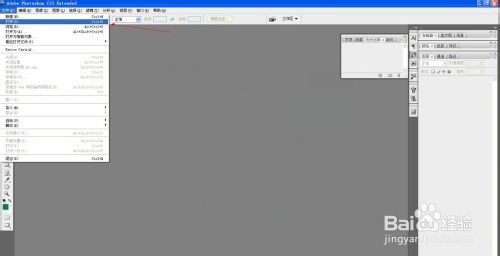
5
选择打开选项后,在弹出来的窗口中找到并选中我们在电脑上要制作的图片。
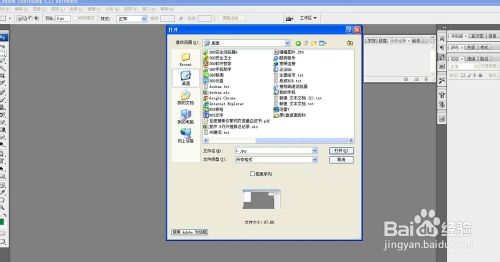
6
打开添加图片后,进入到图片编辑,用“椭圆选框工具”在图中的右上方拉一个正圆。
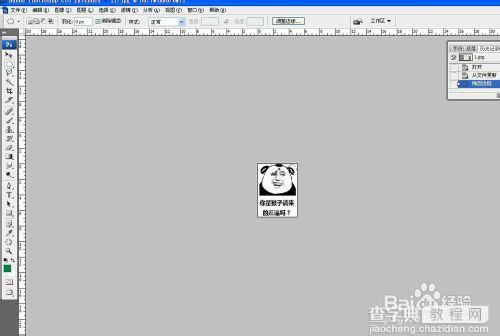
7
拉了一个正圆选框后,这时我们填充下这个圆,按快捷键“Shift+F5"键即可,弹出填充设置窗口后,这里我们还要选择颜色,即红色。
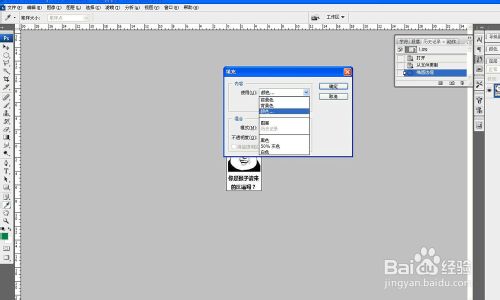
8
填充完毕后,再用文字工具在红圆中输入一个白色的数字1即可。
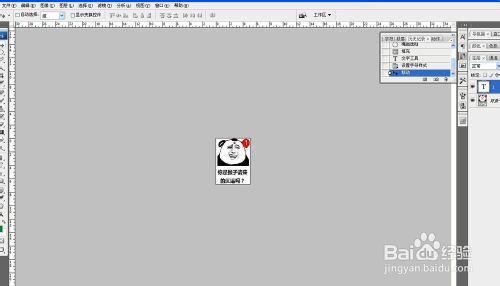

强迫症怎么躲避逼死强迫症头像:
小编目测,在逼死强迫症头像火爆的近一段时间内,躲避它的困扰是不好办了,唯一的方法可能就是删好友啊!
【微信逼死强迫症头像是什么?微信强迫症头像怎么制作?】相关文章:
★ 怎样解除不是本人微信绑定银行卡 微信隐藏安全功能:这样才是真正的解绑银行卡
★ TP-LINK TL-WR541G+设置完全攻略图文教程
